Cómo bloquear fotos y videos con contraseña o Face ID en iPhone y iPad
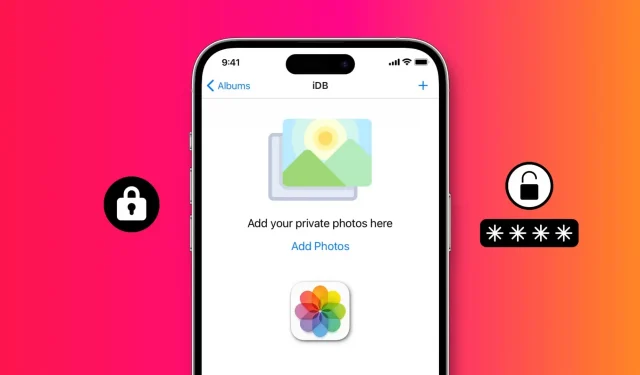
¿Quieres que la gente deje de mirar tus fotos y videos? Consulte estas 5 formas gratuitas de restringir el acceso a las fotos y videos de su iPhone o iPad con un código de acceso o Face ID.
¿A menudo le das tu iPhone o iPad a otras personas y te preocupa que puedan iniciar sesión en la aplicación Fotos y ver tus fotos o videos privados? En este tutorial, le mostraremos cinco formas gratuitas de ocultar sus fotos y videos privados y bloquearlos con un código de acceso, Face ID o Touch ID.
Después de bloquear, todos, excepto usted, pueden ver estas fotos confidenciales.
Comencemos con el consejo fundamental.
Simplemente agregando una contraseña a su iPhone y iPad, puede proteger no solo sus fotos y videos, sino también todas las demás aplicaciones y todo lo que contiene.
Probablemente ya use un código de acceso, pero en casos excepcionales, vaya a Configuración de iPhone> ID de rostro y código de acceso o ID de rostro y código de acceso y configúrelo.
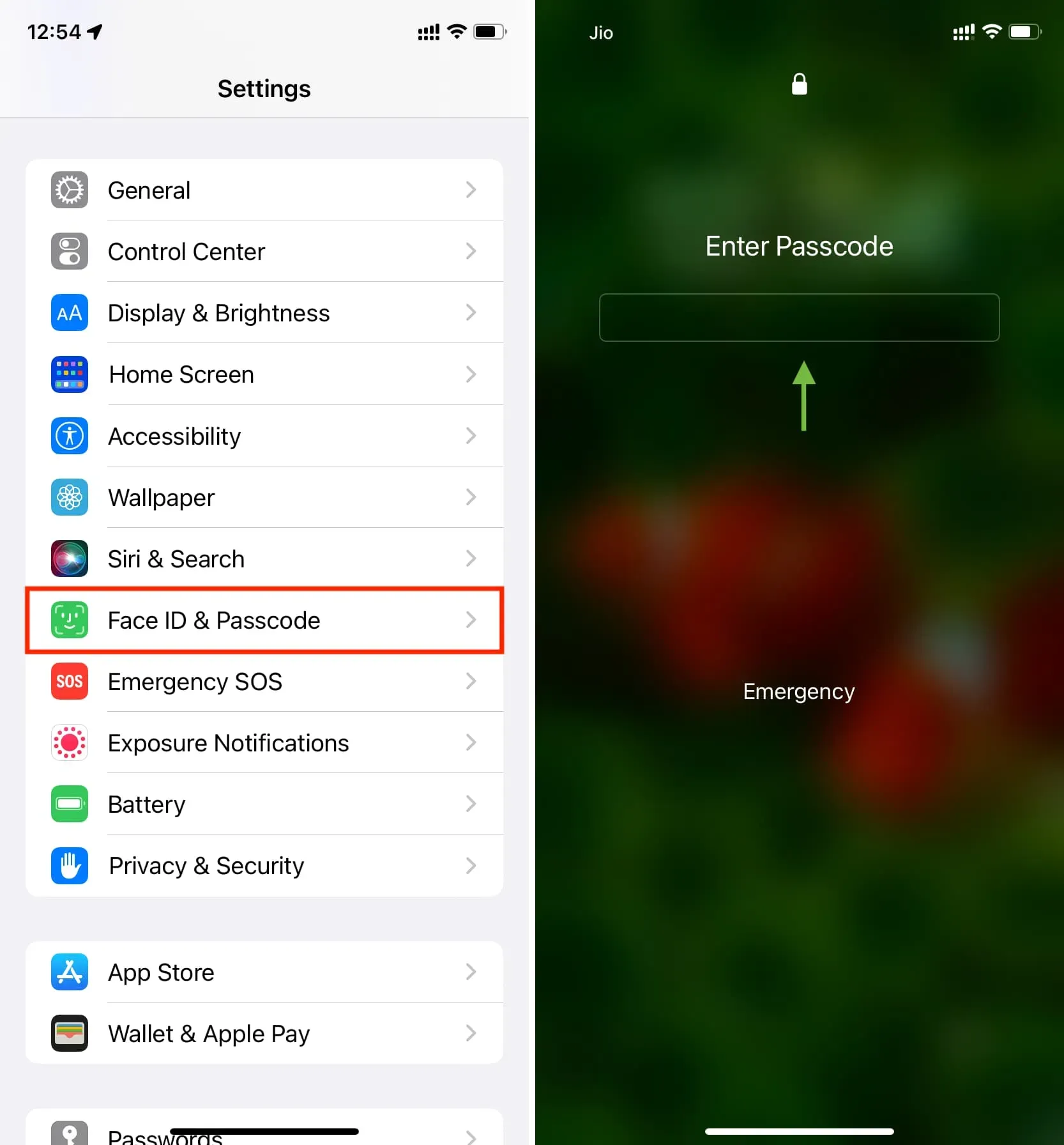
2. Oculte imágenes y videos en la aplicación Fotos de Apple y bloquéelos.
No puede establecer un bloqueo de aplicación en la aplicación Fotos de iOS. Pero hay una solución simple, que es ocultar fotos y videos de miradas indiscretas y bloquearlos. Así es cómo:
- Abra la aplicación Fotos en su iPhone o iPad y vaya a Recientes o cualquier otro álbum.
- Haga clic en «Seleccionar» y seleccione las fotos que desea ocultar.
- Una vez seleccionado, toca el botón de tres puntos y elige Ocultar > Ocultar fotos.
- Luego abra la aplicación de configuración de iPhone o iPad, desplácese hacia abajo y toque Fotos.
- Asegúrate de que el interruptor junto a «Usar Face ID» o «Usar Touch ID» esté encendido y verde.
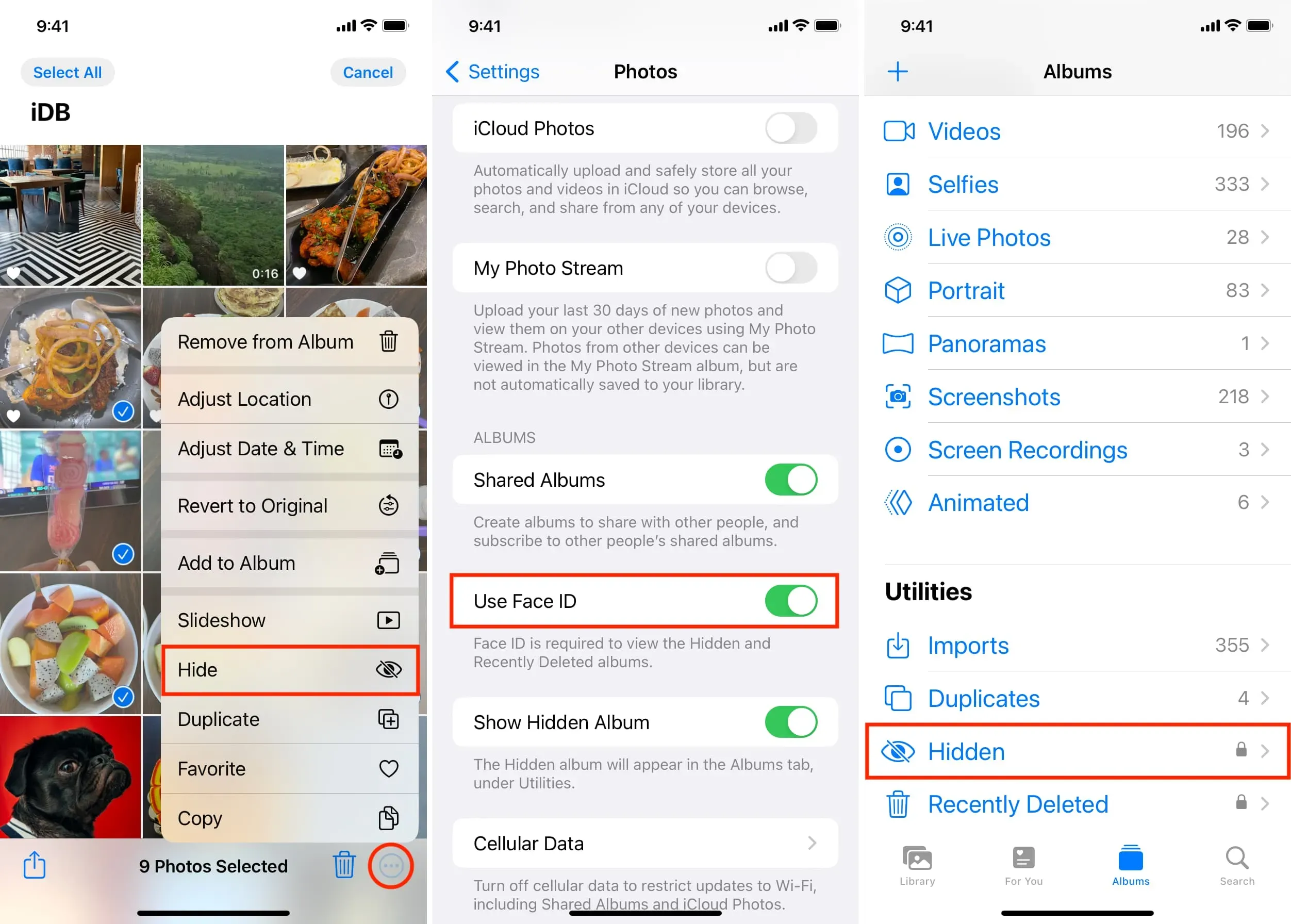
Estas imágenes ocultas no aparecerán en la sección Recientes de la aplicación Fotos y nadie más podrá verlas (hasta que su rostro o huella digital se agregue a la identificación facial o Touch ID de su iPhone).
Para ver estas fotos, abra la aplicación Fotos, seleccione Álbumes > Oculto y autentíquese con Face ID o Touch ID.
Tan pronto como salga de la sección «Oculto», bloqueará automáticamente todas las fotos que haya ocultado nuevamente.
3. Use una aplicación de terceros para ocultar y bloquear fotos.
Algunas aplicaciones de iPhone pueden proteger sus fotos y videos poniéndolos detrás de una contraseña. Todas estas aplicaciones funcionan con el mismo principio básico:
- Descarga la aplicación y establece una contraseña.
- Importe imágenes confidenciales y videoclips que desee ocultar en estas aplicaciones.
- Luego, elimine esas imágenes de la aplicación Stock iPhone Photos.
- Siempre que desee ver estas imágenes y videos ocultos, simplemente abra la aplicación de terceros, ingrese el código de acceso que configuró y listo, tendrá acceso a ellos.
A continuación, le mostramos cómo usar una excelente aplicación gratuita para bloquear sus fotos y videos con un código de acceso en su iPhone o iPad:
- Descargue la aplicación gratuita Hide it Pro (HIP) de la App Store y ábrala.
- Establezca un código PIN y haga clic en «Finalizar»> «Aceptar».
- Inicie sesión con el PIN recién establecido.
- Presiona Fotos > Crear álbum. Seleccione un nombre de álbum y presione OK.
- Toque el álbum que acaba de crear y toque Agregar fotos > Galería. Ahora permita que la aplicación acceda a las fotos de su iPhone o iPad.
- Seleccione las imágenes y los videoclips que desea ocultar. Para seleccionar varios rápidamente, simplemente deslícelos con un dedo. Después de eso, haga clic en «Agregar».
- Las fotos seleccionadas se agregan a la aplicación HIP y ahora están bloqueadas con contraseña. Luego puede hacer clic en «Eliminar» para eliminar esas imágenes de la aplicación Fotos, o hacer clic en «No permitir» y eliminarlas manualmente de la aplicación Fotos de iOS. En cualquier caso, no olvides ir a la sección “Eliminados recientemente” y eliminar las imágenes.
- Ahora salga de la aplicación HIP.
- Luego abra la aplicación HIP nuevamente y verá que solicita un PIN de 4 dígitos para ingresar. Ingresa esto y verás tus fotos ocultas.
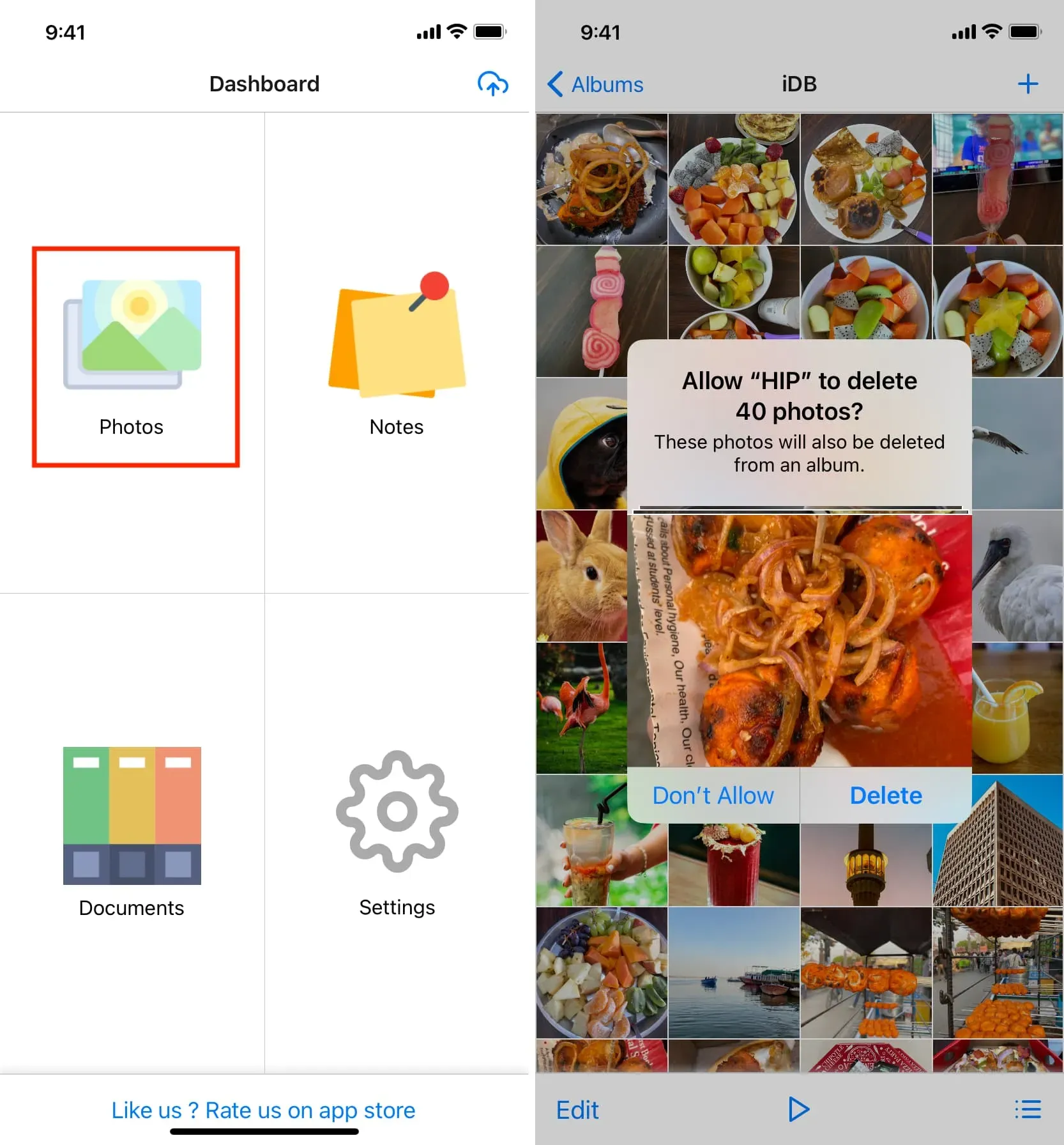
No te olvides de comprobar la configuración de esta aplicación. Encontrará varias funciones útiles, como enmascaramiento de pantalla con una broma, calculadora, convertidor de divisas, etc. También puede habilitar el bloqueo facial o de huellas dactilares.
Además de HIP (la mejor en mi opinión), probé otras 51 aplicaciones de almacenamiento de fotos en mi iPad. Aquí hay algunas buenas alternativas que puede probar:
- Fotos secretas – KYMS
- Ocultar fotos y videos – Sgallery
- MaxVault: almacenamiento de fotos y videos
- Bóveda secreta de bloqueo de calculadora
- MooCow: ocultar fotos y videos
- iVault – Bóveda secreta de fotos
- Safe Lock – álbum de fotos secreto
- Carpeta protegida: ocultar fotos HTV
4. Coloque fotos en Google Drive o Dropbox y bloquee la aplicación.
- Obtenga Google Drive o Dropbox de App Store y cargue sus fotos y videos allí.
- Luego vaya a la configuración de la aplicación Google Drive o Dropbox y active su bloqueo de contraseña. En la aplicación Google Drive, toca el ícono de tres líneas en la esquina superior izquierda > Configuración > Pantalla de privacidad y activa la Pantalla de privacidad. Para Dropbox, abra la aplicación > Cuenta > ícono de configuración > Habilitar contraseña.
- Finalmente, elimine las imágenes originales de la aplicación Fotos de iOS.
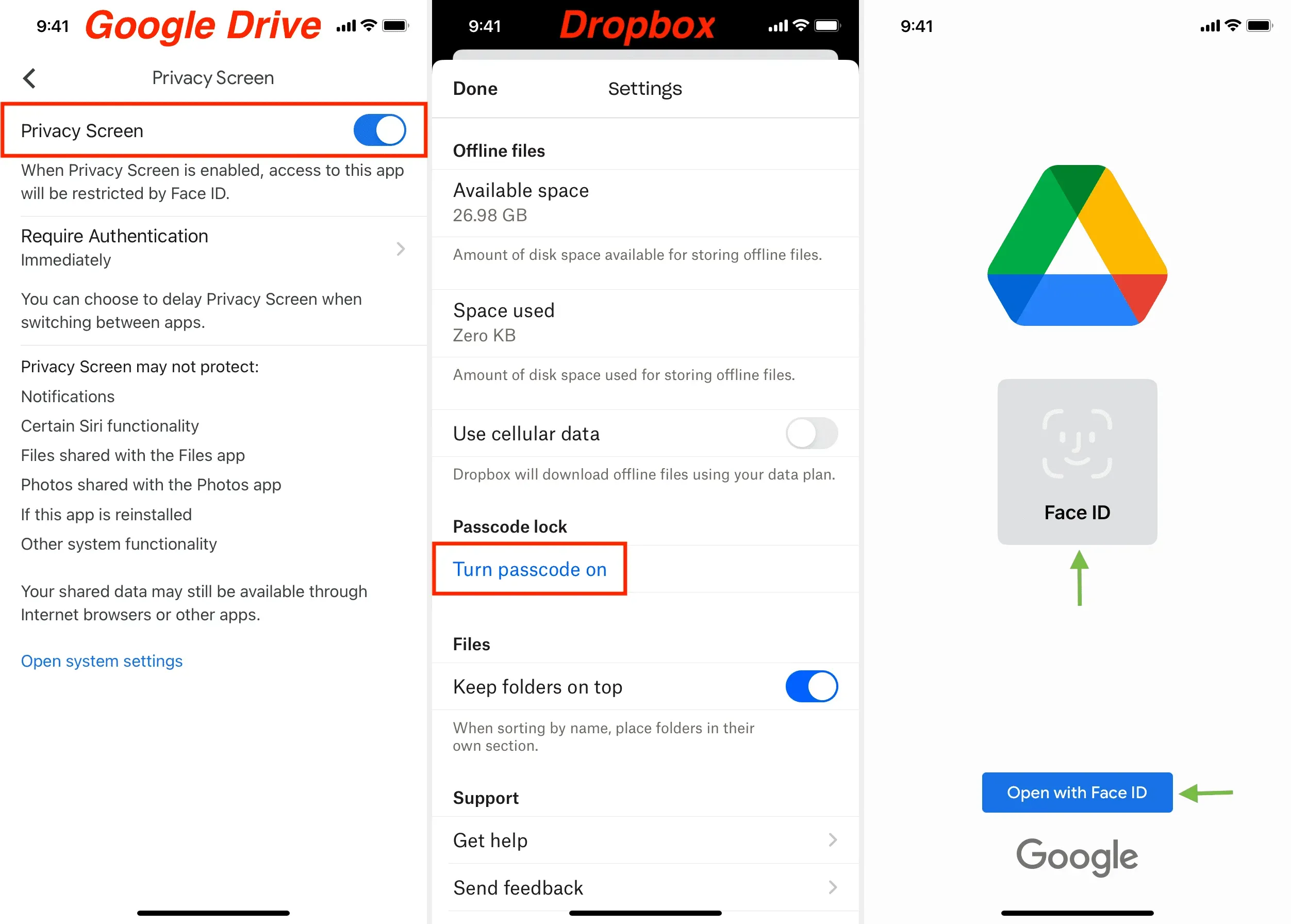
Puede acceder a sus imágenes en las aplicaciones Google Drive o Dropbox ingresando un código de acceso de la aplicación o autenticándose con Face ID o Touch ID.
Nota. Google Drive ofrece 15 GB de almacenamiento gratuito en la nube, mientras que Dropbox solo ofrece 2 GB.
5. Envíate una foto a ti mismo en WhatsApp y bloquéala.
Finalmente, puedes ocultar fotos y videos con WhatsApp , una aplicación de mensajería encriptada. Este enfoque puede ser un poco poco convencional, pero es muy simple y rápido. Así es cómo:
- Envía las fotos que quieras ocultar a ti mismo en WhatsApp. También puedes enviar estas fotos en máxima calidad.
- Luego archive este chat para que permanezca oculto de la pantalla principal de chats de WhatsApp. O, una mejor alternativa es bloquear WhatsApp en tu iPhone con un código de acceso para que nadie pueda ingresar. Consejo: si cambias de teléfono con frecuencia, no olvides hacer una copia de seguridad de tus chats de WhatsApp.
- Finalmente, elimine las imágenes originales de la aplicación iPhone Photos.
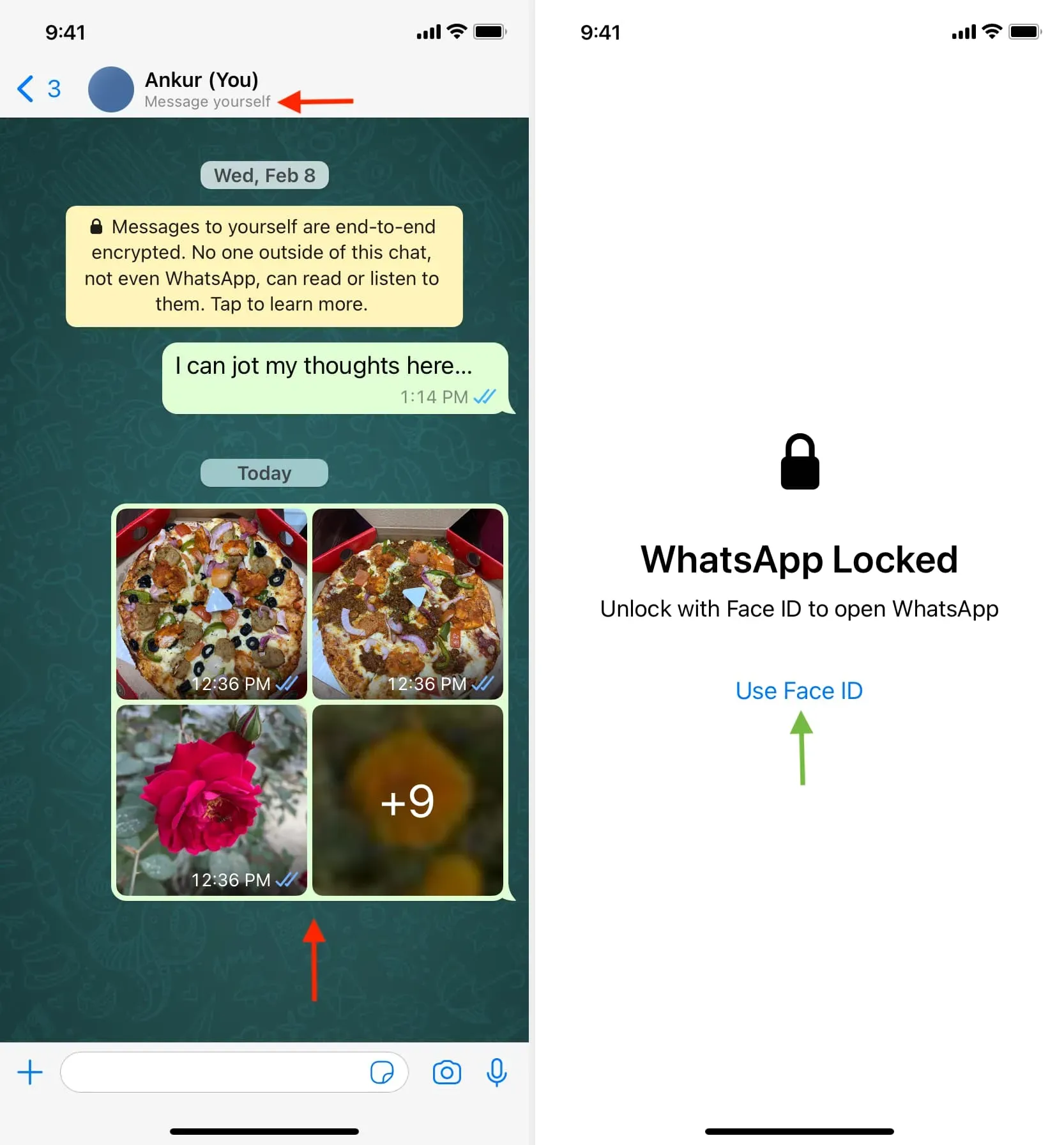
Estas fueron cinco formas fáciles de bloquear fotos y videos en su iPhone o iPad. Además, puede crear una carpeta bloqueada en su Mac y colocar allí fotos, videos y archivos confidenciales.



Deja una respuesta